3DMAX设计之书房材质表现4发布时间:2019年10月28日 14:44
1、本节课讲解3d max材质第一节课,本节课中用到的素材,会放置在素材包内,请各位学员点击右侧黄色按钮自行下载安装。
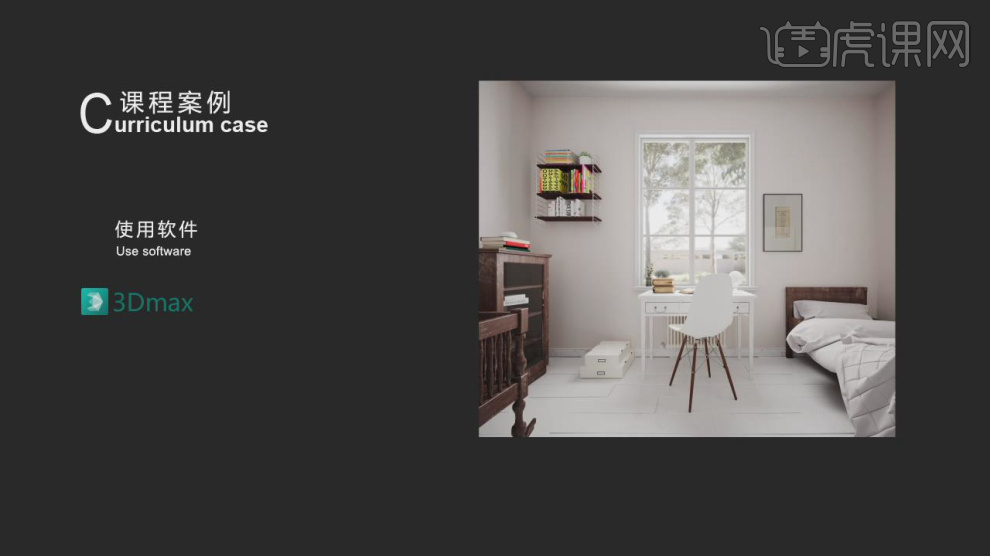
2、首先我们打开场景文件,在【点】模式下,调整模型的形状,如图所示。
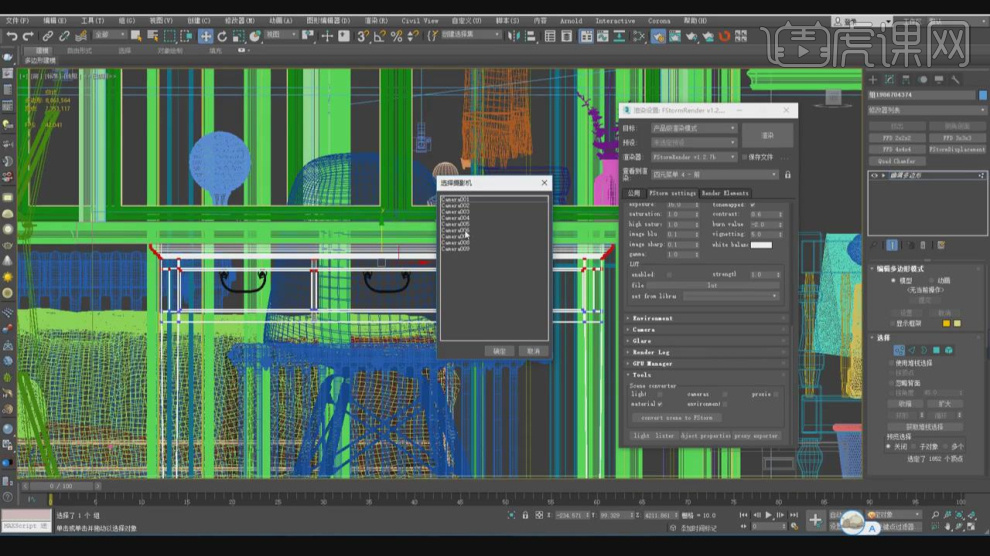
3、这里我们打开CAD文件,选择其中一个石膏线,使用快捷键W,将石膏线进行一个保存,如图所示。
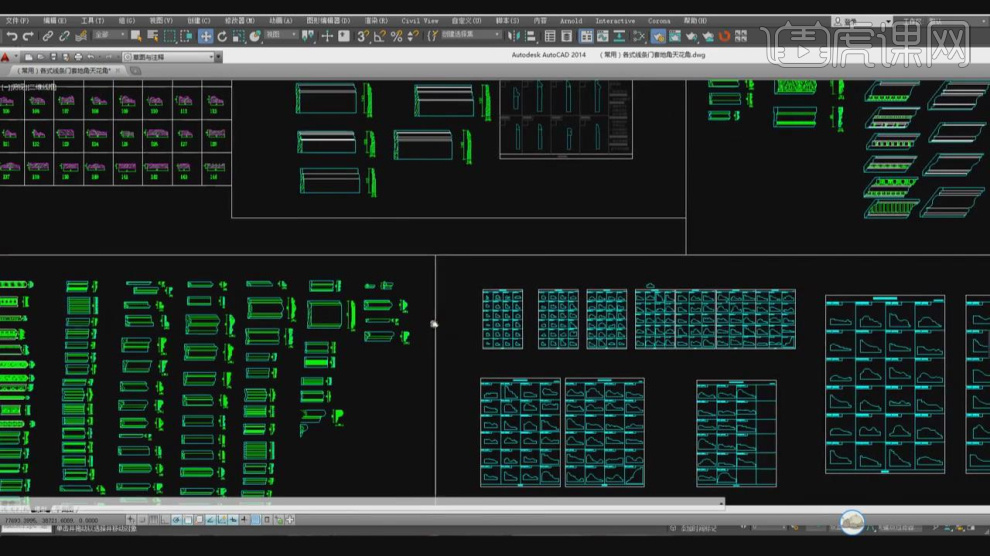
4、在【样条线】工具中,使用画笔工具绘制一个路径,如图所示。
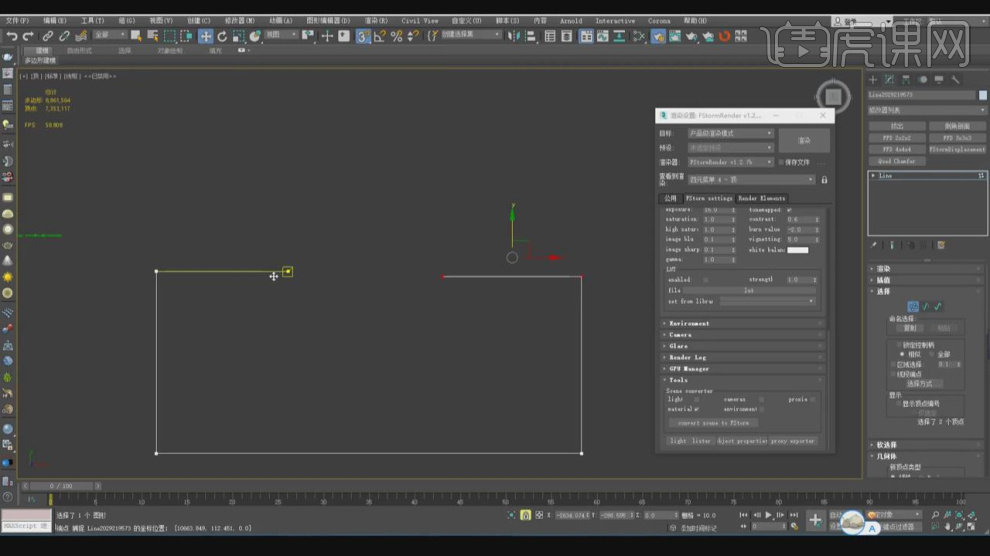
5、然后在效果器中添加一个【倒角剖面】效果,在【倒角剖面】中拾取剖面,如图所示。

6、选择场景内的模型,调整他的位置,如图所示。
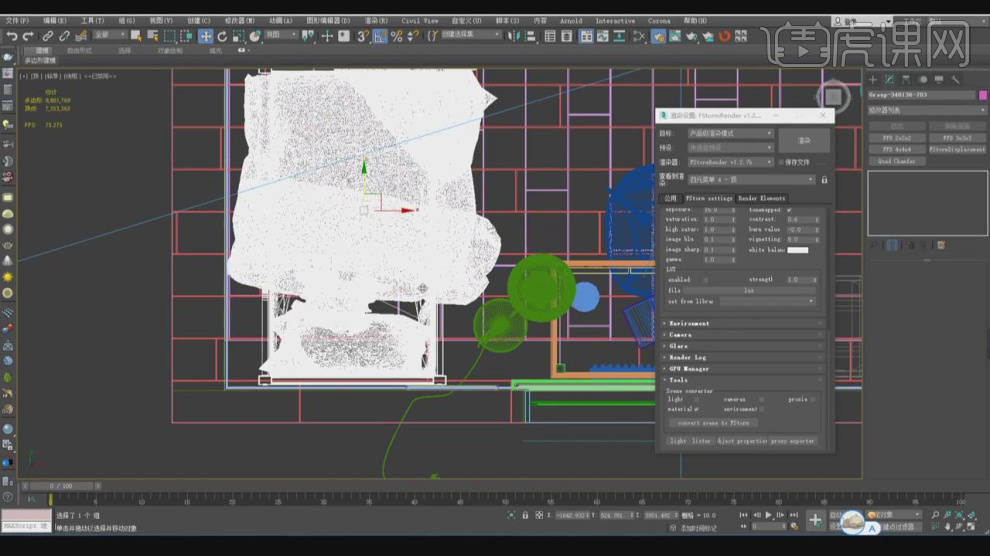
7、新建一个材质球,然后修改材质球的颜色,如图所示。

8、这里我们将丢失的材质球贴图进行一个找回,如图所示。

9、点击渲染,查看贴图是否找回,如图所示。

10、在材质编辑器中,将下载的贴图素材载入进来,如图所示。

11、继续在材质编辑器中,将下载的贴图素材载入进来,如图所示。

12、将调整好的材质球进行一个连接,如图所示。

13、这里我们根据渲染的效果,调整材质的效果,如图所示。

14、最终效果。

点击观看视频教程

3D MAX-古典公寓-二层书房材质表现04
立即学习中级拔高2932人已学视频时长:33:04
特别声明:以上文章内容仅代表作者本人观点,不代表虎课网观点或立场。如有关于作品内容、版权或其它问题请与虎课网联系。
500+精品图书
20G学习素材
10000+实用笔刷
持续更新设计模板












